 جهاز تشفير ومسجل SDI/HDMI
جهاز تشفير ومسجل SDI/HDMI SE2017
SE2017
جهاز تشفير ومسجل SDI/HDMI
استخدام الوحدة بأمان
قبل استخدام هذه الوحدة ، يرجى قراءة التحذيرات والاحتياطات أدناه التي توفر معلومات مهمة تتعلق بالتشغيل السليم للوحدة. بالإضافة إلى ذلك ، للتأكد من أنك اكتسبت فهمًا جيدًا لكل ميزة من ميزات وحدتك الجديدة ، اقرأ الدليل أدناه. يجب حفظ هذا الدليل والاحتفاظ به في متناول اليد لمزيد من الرجوع إليه بسهولة.
![]() تحذير وتنبيهات
تحذير وتنبيهات
- لتجنب السقوط أو التلف ، يرجى عدم وضع هذه الوحدة على عربة أو حامل أو طاولة غير مستقرة.
- تعمل الوحدة فقط على حجم التوريد المحددtage.
- افصل سلك الطاقة عن طريق الموصل فقط. لا تسحب جزء الكابل.
- لا تضع أو تسقط أشياء ثقيلة أو حادة الحواف على سلك الطاقة. يمكن أن يتسبب السلك التالف في نشوب حريق أو حدوث صدمة كهربائية. افحص سلك الطاقة بانتظام بحثًا عن التآكل أو التلف المفرط لتجنب مخاطر الحريق / الكهرباء المحتملة.
- تأكد من أن الوحدة مؤرضة دائمًا بشكل صحيح لمنع خطر الصدمة الكهربائية.
- لا تقم بتشغيل الوحدة في أجواء خطرة أو قابلة للانفجار. قد يؤدي القيام بذلك إلى نشوب حريق أو انفجار أو نتائج خطيرة أخرى.
- لا تستخدم هذه الوحدة في الماء أو بالقرب منه.
- لا تسمح بدخول السوائل أو القطع المعدنية أو المواد الغريبة الأخرى إلى الوحدة.
- تعامل بعناية لتجنب الصدمات أثناء النقل. قد تتسبب الصدمات في حدوث خلل. عندما تحتاج إلى نقل الوحدة ، استخدم مواد التغليف الأصلية أو قم بتبديل التغليف المناسب.
- لا تقم بإزالة الأغطية أو الألواح أو الغلاف أو دائرة الوصول باستخدام الطاقة الموصلة للوحدة! أوقف تشغيل الطاقة وافصل سلك الطاقة قبل الإزالة. يجب ألا يتم إجراء الصيانة / التعديل الداخلي للوحدة إلا بواسطة موظفين مؤهلين.
- قم بإيقاف تشغيل الوحدة في حالة حدوث خلل أو عطل. افصل كل شيء قبل نقل الوحدة.
ملحوظة: نظرًا للجهود المستمرة لتحسين المنتجات وميزات المنتج ، قد تتغير المواصفات دون إشعار.
مقدمة مختصرة
1.1.أكثرview
SE2017 عبارة عن برنامج تشفير صوت وفيديو عالي الدقة يمكنه ضغط وترميز مصادر الفيديو والصوت SDI وHDMI في تدفقات IP. يمكن بعد ذلك نقل هذه التدفقات إلى خادم الوسائط المتدفقة عبر عنوان IP للشبكة للبث المباشر على منصات مثل Facebook وYouTube وUstream وTwitch وWowza. كما أنه يدعم ميزة تسجيل بطاقة USB وSD، ويوفر حلقة مصدر فيديو SDI وHDMI لسهولة المراقبة على شاشة أخرى. 1.2.الميزات الرئيسية
1.2.الميزات الرئيسية
- تسجيل وبث والتقاط متعدد الوظائف ثلاثة في واحد
- مدخلات HDMI وSDI والحلقة
- إدخال الصوت الخطي مضمن
- معدل بت الترميز يصل إلى 32 ميجابت في الثانية
- تسجيل بطاقة USB/SD، MP4 وTS file تنسيق يصل إلى 1080P60
- بروتوكولات البث المتعددة: RTSP، RTMP(S)، SRT(LAN)، HTTP-FLV، Unicast، Multicast
- التقاط USB-C، يدعم ما يصل إلى 1080P60
- يدعم طاقة PoE وDC
1.3.الواجهات
| 1 | سدي في |
| 2 | حلقة SDI خارج |
| 3 | مدخل HDMI |
| 4 | مخرج HDMI Loop Out |
| 5 | مدخل الصوت |
| 6 | تيار مستمر 12 فولت في |
| 7 | بطاقة SD (للتسجيل) |
| 8 | تسجيل USB (للتسجيل) |
| 9 | مخرج USB-C (للالتقاط) |
| 10 | LAN (للتدفق) |
1.4. تشغيل الزر
| 1 | 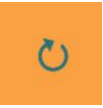 |
إعادة تعيين: أدخل الدبوس واستمر في الضغط عليه لمدة 3 ثوانٍ حتى تتم إعادة تشغيله لاستعادة إعدادات المصنع. |
| 2 | 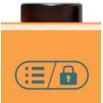 |
قائمة طعام: اضغط لفترة قصيرة للوصول إلى القائمة. اضغط لفترة طويلة لقفل القائمة. |
| 3 | 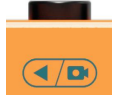 |
العودة/التسجيل: اضغط لفترة قصيرة للعودة. اضغط لفترة طويلة (5 ثوان) لبدء التسجيل. |
| 4 |  |
التالي/الدفق: اضغط لفترة قصيرة للمضي قدما. اضغط لفترة طويلة (5 ثوان) لبدء البث. |
| 5 | 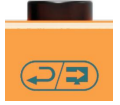 |
يعود: العودة إلى الصفحة السابقة. |
تحديد
| الاتصالات | |
| مدخل الفيديو | HDMI النوع A x1، SDI xl |
| حلقة الفيديو خارج | هدمي نوع أ ×1، سدي ×1 |
| مدخل الصوت التناظري | 3.5 ملم (خط الإدخال) × 1 |
| شبكة | RJ-45 × 1 (إيثرنت ذاتي التكيف بسرعة 100/1000 ميجا بت في الثانية) |
| سِجِلّ | |
| تنسيق بطاقة SD REC | FAT32/ exFAT/ NTFS |
| تنسيق قرص REC U | FAT32/ exFAT/ NTFS |
| ريك File شريحة | 1/5/10/20/30/60/90/120mins |
| تخزين التسجيلات | بطاقة SD/قرص USB |
| المعايير | |
| دعم تنسيق HDMI | 1080p 60/59.94/50/30/29.97/25/24/23.98 1080i 50/59.94/60, 720p 60/59.94/50/30/29.97/25/24/23.98, 576i 50 ، 576 بكسل 50 ، 480 بكسل 59.94 / 60 ، 480i 59.94 / 60 |
| SDI في تنسيق الدعم | 1080p 60/59.94/50/30/29.97/25/24/23.98 1080i 50/59.94/60, 720p 60/59.94/50/30/29.97/25/24/23.98, 525159.94, 625150 |
| التقاط USB خارج | حتى 1080 بكسل 60 هرتز |
| معدل البت فيديو | تصل إلى 32 ميجابايت في الثانية |
| ترميز الصوت | ايه سي سي |
| معدل البت لترميز الصوت | 64/128 / 256 / 320 كيلو بت في الثانية |
| قرار الترميز | التيار الرئيسي: 1920×1080، 1280×720، 720×480 البث الفرعي: 1280×720، 720×480 |
| معدل إطار الترميز | 24/25/30/50/60fps |
| الأنظمة | |
| بروتوكولات الشبكة | RTSP، RTMP(S)، SRT(LAN)، HTTP-FLV، Unicast، البث المتعدد |
| إدارة التكوين | Web التكوين ، الترقية عن بعد |
| الأثير | |
| قوة | تيار مستمر 12 فولت 0.38 أمبير ، 4.5 واط |
| بو | دعم PoE (IEEE802.3 af)، PoE+(lEEE802.3 at)، PoE++(lEEE802.3 bt) |
| درجة حرارة | العمل: -20 درجة مئوية -60 درجة مئوية، التخزين: -30 درجة مئوية -70 درجة مئوية |
| البعد (LWD) | 104×125.5×24.5 مم |
| وزن | الوزن الصافي: 550 جرام ، الوزن الإجمالي: 905 جرام |
| مُكَمِّلات | 12V 2A إمدادات الطاقة |
تكوين الشبكة وتسجيل الدخول
قم بتوصيل جهاز التشفير بالشبكة عبر كابل الشبكة. يستطيع برنامج التشفير الحصول تلقائيًا على عنوان IP جديد عندما يستخدم DHCP على الشبكة.
قم بزيارة عنوان IP الخاص ببرنامج التشفير من خلال متصفح الإنترنت لتسجيل الدخول WEB صفحة للإعداد. اسم المستخدم الافتراضي هو admin ، وكلمة المرور هي admin.
إدارة WEB صفحة
4.1- إعدادات اللغة
توجد لغات صينية (中文) والإنجليزية للخيار في الزاوية العلوية اليمنى من إدارة التشفير web صفحة.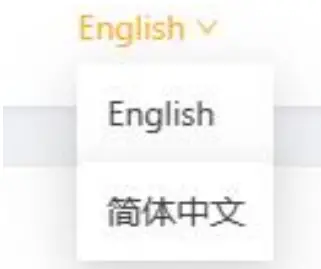
4.2.حالة الجهاز
يمكن التحقق من حالة سرعة الشبكة وحالة التسجيل وحالة البث وحالة الأجهزة على web صفحة. ويمكن للمستخدمين أيضًا الحصول على ما قبلview على الفيديو المتدفق من ما قبلview فيديو.
قبلview: في هذه الصفحة، يمكنك مراقبة الصور المتدفقة.
سرعة الشبكة (ميجابايت/ثانية): تحقق بسهولة من سرعة الشبكة الحالية في أي وقت.
حالة الدفق: تعرف على المزيد من المعلومات التفصيلية حول كل تدفق، بما في ذلك حالته ووقته وبروتوكوله واسمه.
حالة الأجهزة: راقب ذاكرة الوصول العشوائي (RAM) للجهاز واستخدام وحدة المعالجة المركزية (CPU) ودرجة الحرارة في الوقت الفعلي لضمان التشغيل السلس.
حالة السجل: ملائم تحقق من حالة التسجيل والوقت على بطاقة SD وقرص USB، مما يوفر رؤى في الوقت المناسب لأنشطة التسجيل بالجهاز. 4.3.تشفير الإعدادات
4.3.تشفير الإعدادات
يمكن ضبط إعدادات الترميز على إدارة برنامج التشفير web صفحة.
4.3.1. تشفير الإخراج
يحتوي جهاز التشفير على وظيفة ثنائية الاتجاه، حدد طريقة التقاط LAN أو USB لتشفير الإخراج، وسيتم إعادة تشغيل الجهاز عند التبديل. 4.3.2. تشفير الفيديو
4.3.2. تشفير الفيديو
قم بتعيين معلمات الدفق الرئيسي والتيار الفرعي لتشفير الفيديو. حدد مصدر فيديو SDI/HDMI.
الدقة تدعم 1920*1080، 1280*720، 720*480. وضع معدل البت يدعم VBR، CBR. يمكن أيضًا تشغيل هذه الإعدادات عبر الأزرار الموجودة على اللوحة. 4.3.3. ترميز الصوت
4.3.3. ترميز الصوت
يدعم جهاز التشفير تضمين الصوت من مدخل تناظري خارجي. ولذلك، يمكن أن يكون الصوت من الصوت المضمن SDI/HDMI أو الخط التناظري في الصوت. يدعم وضع تشفير الصوت ACC.  4.4 إعدادات الدفق
4.4 إعدادات الدفق
4.4.1. إعدادات الدفق الرئيسي
يمكن ضبط الدفق الرئيسي في إعدادات التشفير. بعد تشغيل مفتاح الدفق الرئيسي وتعيين المعلمات المقابلة، يمكنك بدء الدفق عن طريق إدخال عنوان الدفق في أول ثلاث محطات RTMP. يدعم الدفق الرئيسي البث المتزامن لثلاث منصات.
يرجى ملاحظة أنه يمكن تمكين واحد فقط من HTTP/ RTSP/ UNICAST/ MULTICAST في نفس الوقت.
4.4.2. إعدادات الدفق الفرعي
يمكن ضبط الدفق الفرعي في إعدادات التشفير. بعد تشغيل مفتاح الدفق الفرعي وتعيين المعلمات المقابلة، يمكنك بدء الدفق عن طريق إدخال عنوان الدفق في آخر ثلاث محطات RTMP. يدعم الدفق الفرعي البث المتزامن لثلاث منصات.
يرجى ملاحظة أنه يمكن تمكين واحد فقط من HTTP/ RTSP/ UNICAST/ MULTICAST في نفس الوقت.
دعم دقة التيار الرئيسي 1920*1080، 1280*720، 720*480. دعم FPS 24/25/30/50/60. دعم معدل البت حتى 32 ميجابت في الثانية. دعم دقة التيار الفرعي 1280*720، 720*480. دعم FPS 24/25/30/50/60.
دعم معدل البت حتى 32 ميجابت في الثانية. كيفية تكوين برنامج التشفير للبث المباشر على YouTube
كيفية تكوين برنامج التشفير للبث المباشر على YouTube
الخطوة 1: ضبط إعدادات التشفير
يمكن للمستخدمين ضبط معدل البت، والتحكم في المعدل، والتشفير، والدقة، وFPS للفيديو المباشر في إعدادات التشفير وفقًا للموقف الفعلي. على سبيل المثالampإذا كانت سرعة الشبكة بطيئة، فيمكن تحويل التحكم في معدل البت من CBR إلى VBR وضبط معدل البت وفقًا لذلك. يمكن أيضًا تعديل هذه الإعدادات من اللوحة. الخطوة 2: الحصول على الدفق URL ومفتاح البث
الخطوة 2: الحصول على الدفق URL ومفتاح البث
قم بالوصول إلى إعدادات البث المباشر لمنصة البث التي تستخدمها واحصل على البث وانسخه URL ومفتاح البث.  الخطوة 3: الاتصال بمنصة Steam
الخطوة 3: الاتصال بمنصة Steam
الوصول إلى التشفير web الصفحة وحدد قسم "إعدادات الدفق"، ثم قم بلصق الدفق URL ومفتاح البث في URL الحقول وربطها بـ "/". قم بتمكين خيار "التبديل" وانقر على "بدء البث" لبدء البث المباشر.
 4.4.3. سحب الجري
4.4.3. سحب الجري
الوصول إلى أجهزة التشفير web الصفحة وحدد قسم "إعدادات الدفق"، ثم احصل على "العنوان المحلي" وانسخه URL" لسحب التدفق.
افتح تطبيق مشغل فيديو مثل OBS أو PotPlayer أو Vmix، والصق العنوان المحلي URL في الحقل المخصص لبدء البث المحلي.
كيفية تكوين برنامج التشفير لسحب التدفق باستخدام OBS
الخطوة 1: افتح استوديو أو بي إس. انقر على أيقونة "+" في قسم "المصادر" وحدد "مصدر الوسائط" لإضافة مصدر وسائط جديد.  الخطوة 2: إلغاء المحلية file الإعداد، الصق "العنوان المحلي". URL" في حقل "الإدخال"، ثم انقر فوق "موافق" لإكمال إعداد البث المحلي.
الخطوة 2: إلغاء المحلية file الإعداد، الصق "العنوان المحلي". URL" في حقل "الإدخال"، ثم انقر فوق "موافق" لإكمال إعداد البث المحلي. كيفية تشغيل دفق RTSP باستخدام مشغل VLC:
كيفية تشغيل دفق RTSP باستخدام مشغل VLC:
الخطوة 1: افتح VLC Player، وانقر على قسم "الوسائط" وحدد "فتح تدفق الشبكة". الخطوة 2: أدخل عنوان RTSP للبث في قسم "الشبكة" في النافذة المنبثقة. (av0 يعني الدفق الرئيسي، av1 يعني الدفق الفرعي)
الخطوة 2: أدخل عنوان RTSP للبث في قسم "الشبكة" في النافذة المنبثقة. (av0 يعني الدفق الرئيسي، av1 يعني الدفق الفرعي)  4.5. إعدادات التسجيل
4.5. إعدادات التسجيل
يوفر برنامج التشفير طريقتين للتسجيل: عبر قرص USB أو بطاقة SD.
4.5.1. إدارة القرص
بعد إدخال قرص USB أو بطاقة SD في الجهاز، سيتم web تعرض الصفحة قراءة وسعة قرص USB وبطاقة SD بالإضافة إلى أنواع تنسيقاتها. يمكن للمستخدمين التحديث يدويًا للتحقق من مساحة التخزين الحالية المتبقية. بالإضافة إلى ذلك، يمكن إجراء التنسيق من خلال web الصفحة إذا لزم الأمر. التنسيق الافتراضي file النظام هو exFAT. ضع في اعتبارك أن التنسيق سيؤدي إلى مسح جميع البيانات الموجودة على القرص بشكل دائم، لذا يرجى عمل نسخة احتياطية من البيانات المهمة مسبقًا.  4.5.2. إعدادات التخزين
4.5.2. إعدادات التخزين
في قسم إعدادات التخزين، يمكن للمستخدمين تكوين جهاز تخزين السجلات، وتنسيق السجل، وتقسيم التسجيل File، ووضع الكتابة الفوقية.
جهاز تخزين السجلات: اختر بين قرص USB وبطاقة SD كجهاز التخزين المطلوب للتسجيلات.
تنسيق التسجيل: حدد تنسيق التسجيل من الخيارات المتاحة لـ MP4 وTS.
تسجيل الانقسام File: يمكن تقسيم مقاطع الفيديو المسجلة تلقائيًا إلى مقاطع بناءً على الفاصل الزمني المحدد: دقيقة واحدة، أو 1 دقائق، أو 5 دقائق، أو 10 دقيقة، أو 20 دقيقة، أو 30 دقيقة، أو 60 دقيقة، أو 90 دقيقة. وبدلاً من ذلك، يمكن تخزين التسجيلات دون انقطاع.
وضع الكتابة الفوقية: عندما تكون بطاقة SD أو ذاكرة قرص USB ممتلئة، تقوم وظيفة الكتابة الفوقية تلقائيًا بحذف المحتوى المسجل مسبقًا واستبداله بالتسجيل الجديد. الافتراضي هو إنهاء التخزين عندما يكون ممتلئًا. يمكن للمستخدمين تمكين أو تعطيل وظيفة الكتابة الفوقية عبر web زر الصفحة أو القائمة. انقر فوق "حفظ" لإكمال الإعداد. 4.6.طبقة التراكب
4.6.طبقة التراكب
يسمح برنامج التشفير للمستخدمين بتضمين الشعارات والنصوص في وقت واحد في كل من مقاطع الفيديو الرئيسية والبث الفرعي. الشعار المدعوم file التنسيقات هي BMP، مع حد دقة يبلغ 512 × 320 و file الحجم أقل من 500 كيلو بايت. يمكنك تخصيص موضع الشعار وحجمه مباشرة على web صفحة. بالإضافة إلى ذلك، يمكنك تمكين اسم القناة وتراكب التاريخ/الوقت على الصور. يمكن أيضًا تعديل حجم النص ولونه وموضعه على web صفحة. انقر فوق "حفظ" لإكمال الإعداد. 4.7.إعدادات النظام
4.7.إعدادات النظام
في قسم إعدادات النظام، يمكن للمستخدمين view معلومات الجهاز، وترقية البرامج الثابتة، وتكوين إعدادات الشبكة، وضبط الوقت، وتعيين كلمة المرور. يمكن التحقق من معلومات إصدار البرنامج الثابت web الصفحة على النحو التالي.
4.7.1. معلومات الجهاز
View معلومات الجهاز، بما في ذلك رقم الطراز والرقم التسلسلي وإصدار البرنامج الثابت. 4.7.2. ترقية البرامج الثابتة
4.7.2. ترقية البرامج الثابتة
قم بترقية البرنامج الثابت لجهاز التشفير إلى أحدث إصدار.
- تنزيل أحدث البرامج الثابتة file من الرسمية webموقع على جهاز الكمبيوتر الخاص بك.
- افتح web الصفحة وانتقل إلى قسم ترقية البرامج الثابتة.
- انقر فوق الزر "استعراض" وحدد البرنامج الثابت file.
- انقر فوق الزر "ترقية" وانتظر 2-5 دقائق.
- لا تقم بإيقاف تشغيل الطاقة أو تحديث web الصفحة أثناء عملية الترقية.
 4.7.3. إعدادات الشبكة
4.7.3. إعدادات الشبكة
قم بتكوين إعدادات شبكة جهاز التشفير، بما في ذلك عنوان IP وقناع الشبكة الفرعية والبوابة الافتراضية.
وضع الشبكة: IP ديناميكي (تمكين DHCP).
باستخدام IP الديناميكي، سيحصل برنامج التشفير تلقائيًا على عنوان IP من خادم DHCP الخاص بالشبكة.
انقر فوق الزر "حفظ" لتطبيق إعدادات الشبكة. 4.7.4. إعدادات الوقت
4.7.4. إعدادات الوقت
اضبط وقت جهاز التشفير يدويًا أو تلقائيًا.
- أدخل المنطقة الزمنية والتاريخ والوقت لضبط الوقت يدويًا.
- حدد خيار "وقت المزامنة التلقائية" وأدخل المنطقة الزمنية وعنوان خادم NTP والفاصل الزمني للمزامنة. حدد المنطقة الزمنية المخصصة، وانقر فوق الزر "حفظ" لضبط الوقت تلقائيًا. يمكن للمستخدمين اختيار الفاصل الزمني للمعايرة التلقائية وفقًا لاحتياجاتهم الخاصة.

4.7.5. إعدادات كلمة المرور
قم بتعيين أو تغيير كلمة مرور برنامج التشفير عن طريق إدخال كلمة المرور الحالية وكلمة المرور الجديدة وتأكيد كلمة المرور الجديدة. كلمة المرور الافتراضية هي "المسؤول".
انقر فوق الزر "حفظ" لتطبيق إعدادات كلمة المرور.
كما يمكن ضبط الجهاز من خلال القائمة عن طريق الأزرار وشاشة OLED الموجودة بالجهاز.
في صفحة الحالة الرئيسية لقائمة الجهاز، يمكنك ذلك بسهولة view عنوان IP، ومدة البث، ومدة التسجيل، بالإضافة إلى استخدام ذاكرة وحدة المعالجة المركزية ودرجة حرارة العمل.
في قائمة الجهاز، يمكنك تكوين إعدادات البث والتسجيل والفيديو والصوت والتراكب والنظام باستخدام الأزرار:
- إعدادات البث
يتيح لك الوصول إلى قائمة البث تمكين وظيفة البث أو تعطيلها ديناميكيًا، ويمكنك أيضًا اختيار تمكين أو تعطيل ثلاثة تدفقات رئيسية وثلاثة تدفقات فرعية. - إعدادات التسجيل
تتيح إعدادات التسجيل للمستخدمين الاختيار بين تنسيقات التسجيل MP4 وTS، وحفظ التسجيلات على بطاقات SD أو محركات أقراص USB المحمولة، وتمكين وضع الكتابة الفوقية أو تعطيله. - إعدادات الفيديو
تتيح إعدادات الفيديو للمستخدمين اختيار مصدر الفيديو (SDI أو HDMI)، ومعدل البت للتشفير (حتى 32 ميجا بت في الثانية)، ووضع معدل البت (VBR أو CBR)، ورمز الفيديو، والدقة (1080p، 720p، أو 480p)، والإطار معدل (24/25/30/50/60 إطارًا في الثانية). - إعدادات الصوت
تتيح إعدادات الصوت للمستخدمين اختيار مصدر الصوت (SDI أو HDMI)، وضبط مستوى الصوت، وتحديد الصوتampمعدل لينغ (48 كيلو هرتز)، معدل البت (64 كيلوبت في الثانية، 128 كيلوبت في الثانية، 256 كيلوبت في الثانية، أو 320 كيلوبت في الثانية). - إعدادات التراكب
في إعدادات التراكب، يمكنك التبديل بين تشغيل تراكبات الصور والنصوص أو إيقاف تشغيلها. يمكن تكوين التراكبات في web واجهة. - إعدادات النظام
تتيح لك إعدادات النظام اختيار لغتك المفضلة، وتحديد وضع USB-C أو LAN، والتحقق من رقم الإصدار، وتهيئة محركات أقراص USB وبطاقات SD، وإعادة تشغيل الجهاز، وإعادة ضبط الجهاز على إعدادات المصنع الافتراضية.

المستندات / الموارد
 |
جهاز تشفير ومسجل HDMI AVMATRIX SE2017 SDI [بي دي اف] دليل المستخدم جهاز تشفير ومسجل SE2017 SDI HDMI، SE2017، جهاز تشفير ومسجل SDI HDMI، جهاز تشفير ومسجل، مسجل |